사이드바
linux:manjaro:install
문서의 이전 판입니다!
목차
Install Manjaro Linux
- Install Manjaro Linux
- Linux Mint Cinnamon / Mate Install 함께 참조할 것.
USB ISO 구워서 설치 준비
- Linux에서 USB 굽기
sudo dd bs=4M if=/path/to/manjaro.iso of=/dev/sd[drive letter] status=progress oflag=sync
driver letter는 숫자를 포함하지 않는다./dev/sdb같은 값.
- USB Live 이미지로 부팅하여 설치를 진행한다.
- 거의 자동으로 모든 설정을 해주기 때문에 언어와 시간대(Timezone) 정도만 설정하면 된다.
package 저장소 변경
pamac-manager(소프트웨어 추가/제거) 를 실행하고 환경 설정에서 공식 저장소 미러 서버를 South_Korea로 변경한다.
guake 설치
- Guake 를 설치하고,
Super+`로 단축키 지정.
sudo pacman -S guake
- Guake 설정에서 Start at login 을 설정하여 로그인시 자동 시작되도록 한다.
XFCE Whisker Menu 단축키 변경
- 이를 해야
Super단축키를 사용하는 다른 기능들이 작동한다.
xfce4-screensaver 설정
- 기본으로 스크린세이버가 설치되지 않으므로
xfce4-screensaver를 설치한다.
sudo pacman -Syu xfce4-screensave
sudo 설정
/etc/sudoers.d/100-my-no-password파일 생성 후%wheel ALL=(ALL) NOPASSWD: ALL # 비밀번호 없이
그놈 서비스 시작시 활성화
- 설정 → 세션 및 및 시동 → 고급 설정 에서 시동할 때 그놈 서비스 시작을 활성화 한다.
gnome-keyring-daemon이 로그인시에 실행된다.- google-chrome 이 gnome-keyring 으 사용해서, 필요함. 시동할때 시작하지 않으면 google-chrome 시작시 비밀번호를 입력해야만 하게 된다.
ᅟbash 기본 설정
Input Method installation
fcitx는 Google Chrome 등 Blink 엔진 기반 브라우저에서 https://facebook.com 에서 한글 입력이 제대로 안되거나 Slack 한글 입력이 안되는 현상 등이 발생할 수 있는데, Nimf 는 잘 처리한다.
nimf
- 2019/12/12 build fail. → fcitx
pamac build nimf # or git clone https://aur.archlinux.org/nimf.git makepkg -si
~/.xprofileexport GTK_IM_MODULE=nimf export QT4_IM_MODULE="nimf" export QT_IM_MODULE=nimf export XMODIFIERS="@im=nimf" nimf
- restart X or reboot
- nimf 설정에서 불필요한 언어를 비활성화 처리한다.
- 한국어 설정에서 한국어/시스템 키보드 변환을
Shift-Space와Hangul로 설정한다.
fcitx-hangul
- 설치
sudo pacman -Syu fcitx-hangul fcitx-gtk3 fcitx-configtool
~/.xprofileexport GTK_IM_MODULE=fcitx export QT_IM_MODULE=fcitx export XMODIFIERS=@im=fcitx
- 충돌나는 키들
DISABLED설정 Input Method (입력기, 한글) 참고 - 재시작 후 자동으로 fcitx 가 실행되지 않는다면
~/.xinitrc에fcitx &추가.
uim
- 설치
sudo pacman -Syu uim
~/.xprofile## for uim export GTK_IM_MODULE='uim' export QT_IM_MODULE='uim' uim-xim & export XMODIFIERS='@im=uim' uim-toolbar-gtk3-systray # X Window 환경에 따라 변경
- 설치 후
uim-pref-gtk3(혹은-gtk, qt5등) 를 실행하여 필요 없는 입력기 제거하고 벼루를 기본으로 설정 및 한/영 변환키 지정들 수행. - 벼루*외의 다른 모든 입력기를 끈다. 여기에는 “직접”도 포함된다(내가 다른 입력기를 안 사용하므로). 그렇지 않으면 입력기 전환 단축키를 누를 때마다 끝글자가 제대로 입력 안되는 현상이 발생했다. * 전체적인 설정 * 디폴트 입력기 : 벼루로 지정 * 입력기 전환 : 끈다 * 입력기 토글 : 끈다 * 전체적인 키 설정1 * [전체] 켜기 : 모두 제거 * [전체] 끄기 : 모두 제거 * 벼루 키 설정 1 → 한글모드로/영문모드로 에서
<Shift>space,Hangul둘 다 지정 ===== yay 설치 ===== * AUR Arch User Repository을 편하게 사용하기 위한yay를 설치한다. * Manjaro의 pamac manager에서도 이미 AUR 통합을 지원해주긴 한다. <code sh> git clone https://aur.archlinux.org/yay.git cd yay makepkg -si cd .. rm -rf yay </code> or <code sh> pamac build yay </code> ===== 한국어 글꼴 설치 ===== * Arch Linux 한국어 글꼴 *adobe-source-han-sans-kr-fonts는 본고딕을 의미하는 듯. *ttf-ms-fonts는 MS Windows 를 통해 많은 외국인들이 사용하는 Arial, Times new roman, Courier 등의 글꼴을 설치한다. * https://github.com/kwon37xi/free-korean-fonts 에서 그 외 글꼴 설치 * 나는 다음과 같이 기본 설치한다. <code sh> sudo pacman -S noto-fonts-cjk adobe-source-han-sans-kr-fonts ttf-baekmuk yay -S aur/spoqa-han-sans \ aur/ttf-d2coding \ aur/ttf-nanum \ aur/ttf-nanumgothic_coding \ aur/ttf-kopub \ aur/ttf-kopubworld \ aur/ttf-unfonts-core-ibx \ aur/ttf-neodgm \ aur/ttf-ms-fonts </code> * XFCE와 브라우저의 기본 글꼴을 나눔 계열과 Monospace 는 D2Coding 위주로 변경한다. Noto Sans Mono 는 알파벳O와 숫자0구분이 잘 안됨. * 한글 기본 글꼴 비교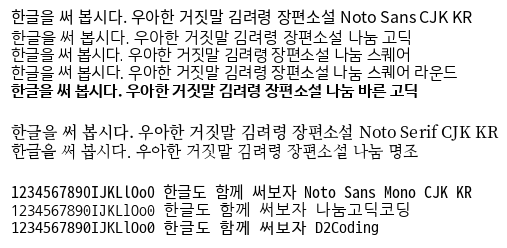 ===== Firefox 설정 =====
* Firefox
* FF 68현재, Linux/Mac에서 Mouse Gesture 확장기능이 작동하려면
===== Firefox 설정 =====
* Firefox
* FF 68현재, Linux/Mac에서 Mouse Gesture 확장기능이 작동하려면 ui.context_menus.after_mouseup = true설정 필요. * 홈페이지를 변경해도 무조건 manjaro.com 이 뜨는 현상 - Firefox opens manjaro.org every time I start it - Technical Issues and Assistance / Applications - Manjaro Linux Forum */usr/lib/firefox/distribution/distribution.ini에서 아래 항목 삭제하고 원하는 페이지로 환경설정에서 지정<code> browser.startup.homepage=“https://manjaro.org/” </code> * 문제는 이 항목이 Firefox 업데이트 할 때마다 다시 생긴다는 점. 아래 스크립트로 FF 업데이트 후 변경해줘도 됨.about:home대신 다른 값 가능.<code sh> sudo sed -i “s|https://manjaro.org/|about:home|1” /usr/lib/firefox/distribution/distribution.ini </code> ===== Google Chrome 설치 ===== <code sh> yay -S aur/google-chrome </code> ===== Manjaro Settings Manager - 만자로 설정 관리자 및 모니터 설정 ===== * Manjaro Settings Manager - 만자로 설정 관리자 를 통해 하드웨어 드라이버등의 통합 설정을 손쉽게 지원한다. * non-free 그래픽 카드 등의 하드웨어 설정 * 언어 패키지 - 한국어 패키지 설치 * 커널 설치 * 시간/날짜 설정 * XRandr 로 모니터 설정. 이미 설치 돼 있음. ===== GVim Editor 설치 ===== <code sh> sudo pacman -S gvim </code> * my .vimrc ===== xfce4-notifyd 설치 ===== * 기본 설치되는notify-osd가 알림창에 버튼도 안 나오는등 별로 안 좋기 때문에 XFCE notifyd 로 교체한다. * 패널에 알림 플러그인도 설치해서 설정 조정 가능하지만 별로 필요하지는 않음. <code sh> sudo pacman -R notify-osd systemctl –user start xfce4-notifyd # 설정 조정 xfce4-notifyd-config </code> ===== 듀얼 부팅 일 경우 Windows 파티션 연결 ===== * Linux Partition 참조. * 나의 Lenovo Thinkpad E550 Dual Booting 파티션 설정 *sudo blkid로 UUID 확인<code> /dev/sda4: LABEL=“Windows8_OS” UUID=“3ED80E52D80E093B” TYPE=“ntfs” PARTLABEL=“Basic data partition” PARTUUID=“c76ee1af-b509-4b2b-90bf-ae912ae38735” /dev/sdb1: LABEL=“DATA” UUID=“536BCDA326007C64” TYPE=“ntfs” PARTUUID=“78000000-01” </code> */etc/fstab에 다음 추가<code> UUID=536BCDA326007C64 /mnt/data ntfs-3g defaults,umask=007,fmask=111,gid=46,uid=1000 0 1 UUID=3ED80E52D80E093B /mnt/windows ntfs-3g defaults,umask=007,fmask=111,gid=46,uid=1000 0 1 </code> * 디렉토리 생성<code sh> mkdir /mnt/windows mkdir /mnt/data </code> * 마운트<code sh> sudo mount /mnt/windows sudo mount /mnt/data </code> ===== 기본 디렉토리 연결 ===== 별도 파티션에서 데이터를 저장할 경우에만, <code sh> export DATA_HOME=/mnt/data cd ~ rmdir 공개 ln -s “$DATA_HOME/Public” “공개” rmdir 다운로드 ln -s “$DATA_HOME/Downloads” “다운로드” ln -s “$DATA_HOME/Downloads” “Downloads” rmdir 문서 ln -s “$DATA_HOME/Documents” “문서” rmdir 비디오 ln -s “$DATA_HOME/Videos” “비디오” rmdir 사진 ln -s “$DATA_HOME/Pictures” “사진” rmdir 서식 ln -s “$DATA_HOME/Templates” “서식” rmdir 음악 ln -s “$DATA_HOME/Music” “음악” </code> ===== Dropbox / Google Drive ===== * DropBox for Linux * Google Drive for Linux ===== XFCE 설정 ===== * XFCE * XFCE 단축키 Shortcut * LightDM ===== Touchpad Natural Scroll 설정 ===== * Arch Linux Touchpad 참고. * XFCE 설저 메뉴에서 스크롤 방향 반전** 을 체크하여 Natural Scroll 설정이 가능하다. - 마우스에 대해서는 natural scroll 설정을 하지 말 것.
PC Speaker 끄기
- XFCE의 경우 이곳 저곳에서 PC 스피커 삐 음이 계속 난다. 끄는게 낫겠다.
~/.xprofilexset -b
swappiness 낮추기
- 불필요하게 swap 이 발생하는 것을 막는다.
/etc/sysctl.d/100-majaro-less-swap.confvm.swappiness=10
- reboot
grub 부팅 timeout 줄이기
/etc/default/grub에서GRUB_TIMEOUT값 줄이기GRUB_TIMEOUT=2
sudo update-grub로 적용.
SSD TRIM 활성화
- SSD 드라이브를 사용한다면 최적화를 위해 TRIM을 활성화한다.
sudo systemctl enable --now fstrim.timer
systemd 에러 확인
# 에러가 났는지 확인 sudo systemctl --failed # 자세한 메시지 확인 sudo journalctl -p 3 -xb
ntpd 설정
- 시간을 자동으로 맞추기 위해 Linux 시간 을 보고 설정한다.
개발 환경 설정
Troubleshootings
XFCE Error : 이후 다시 발생안함
- Manjaro 18 XFCE 버전의 버그로 보인다. 일정 시점에만 발생하고 이제는 발생하지 않음.
- Error like the following
Failed to execute child process “/usr/lib/xfce4/exo-1/exo-helper-1 (no such file or directory)
sudo pacman -S xfce4-gtk3 # yes to the following > thunar-volman-gtk3 and thunar-volman are in conflict. Remove thunar-volman? [y/N] sudo reboot
linux-firmware 특정 버전에서 Intel WiFi Driver 적재 실패
linux-firmware패키지를 업그레이드 한 뒤로 WIFI 모듈이 적재 안되는 현상이 발생했음./var/cache/pacman/pkg/에 있는linux-firmware-20190717.bf13a71-1-any.pkg.tar.xz로 다운그레이드 하고 재부팅하자 올바로 작동하였음.- Downgrading packages - ArchWiki
sudo pacman -U /var/cache/pacman/pkg/linux-firmware-20190717.bf13a71-1-any.pkg.tar.xz
/etc/pacman.conf에linux-firmwareignore 설정IgnorePkg = linux-firmware
- 이후 새로운 버전의
linux-firmware가 나오면 테스트해보고IgnorePkg풀어준다.
참조
linux/manjaro/install.1577022834.txt.gz · 마지막으로 수정됨: 2019/12/22 22:53 저자 kwon37xi
별도로 명시하지 않을 경우, 이 위키의 내용은 다음 라이선스에 따라 사용할 수 있습니다: CC Attribution-Share Alike 4.0 International

